来源:小编 更新:2024-10-03 01:51:09
用手机看

随着电脑游戏的发展,游戏手柄已经成为许多玩家游戏时的首选输入设备。面对众多按键,许多新手玩家可能会困惑:电脑游戏手柄应该插哪一个键?本文将为您全面解析手柄键位的设置,帮助您更好地享受游戏。

确保您的电脑已安装了最新的操作系统,如Windows 10。将游戏手柄通过USB接口连接到电脑。大多数现代游戏手柄无需额外安装驱动程序,系统会自动识别并安装。对于一些旧型号的手柄,可能需要下载并安装相应的驱动程序。

连接好手柄后,打开电脑的“控制面板”,找到“游戏控制器”选项。在这里,您可以查看已连接的手柄,并进行相应的设置。
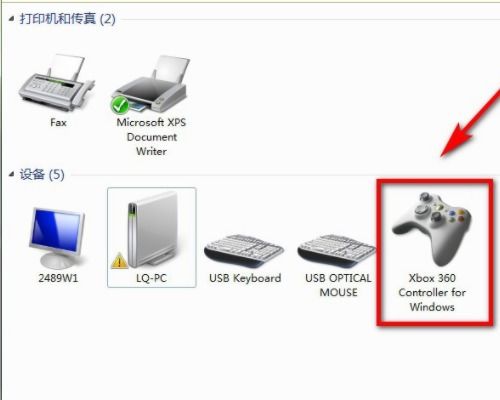



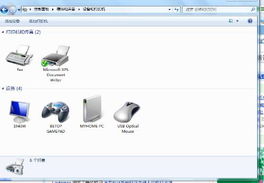
对于不支持手柄的游戏,您可以使用JOYTOKEY软件来扩展手柄功能。该软件可以将手柄按键模拟成键盘按键,让您在游戏中使用手柄进行操作。以下是使用JOYTOKEY软件的步骤:
下载并安装JOYTOKEY软件。
打开软件,点击“新建”按钮,创建一个新的配置文件。
输入游戏名称,点击“确定”。
在主界面中,根据游戏中的操作,将手柄按键与键盘按键对应起来。
保存配置文件,即可在游戏中使用手柄进行操作。
电脑游戏手柄插哪一个键,主要取决于您所玩的游戏和个人的喜好。通过合理设置手柄键位,可以让您在游戏中更加得心应手。希望本文能帮助您更好地了解手柄键位的设置,提升您的游戏体验。